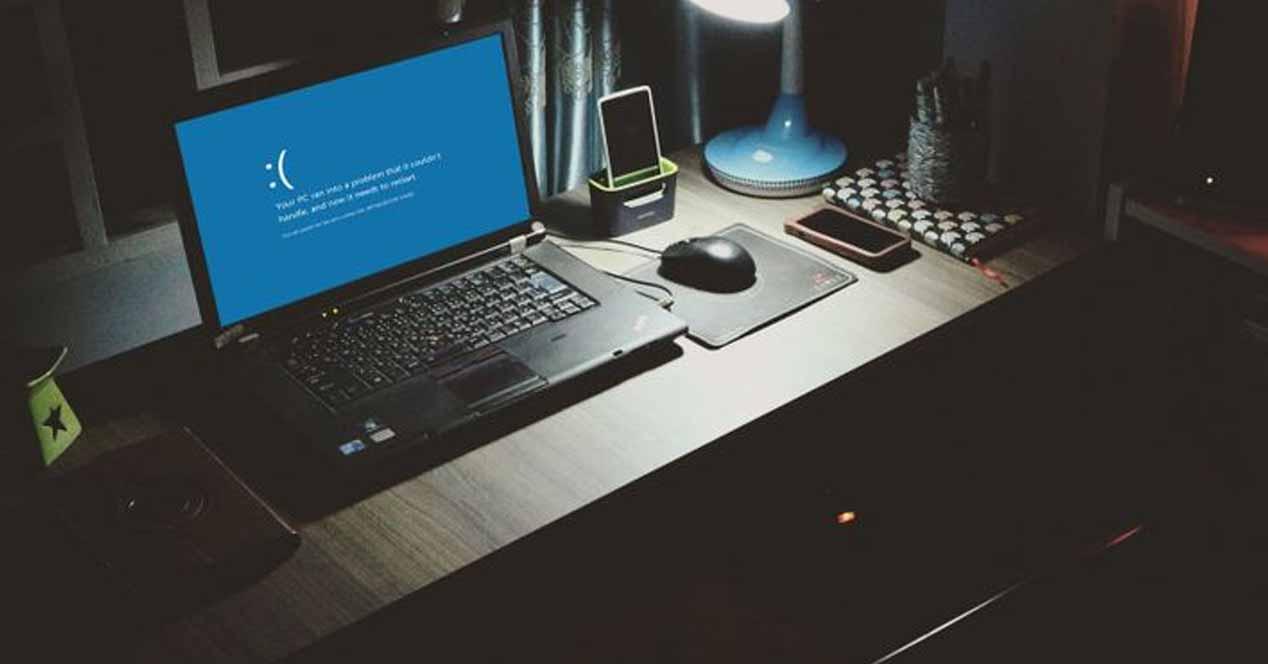
Windows 10 -da «Kutilmagan do’kon istisnosi» xatosini qanday hal qilish mumkin haqida malumot
«Kutilmagan do’kon istisnosi» xatosi Windows 10 operatsion tizimida juda kam uchraydi, odatda, muammoning sababi tizim fayllari, buzilgan xotira yoki qattiq disk sektori, dasturiy ta’minot ziddiyatlari, noto’g’ri o’rnatilgan drayverlardir. Ushbu xatoni tuzatish uchun siz tizim vositalaridan foydalanishingiz mumkin.
Windows 10 da «Kutilmagan do’kon istisnosi» xatosini qanday tuzatish mumkin
Avvalo tizimni keraksiz axlatdan tozalashga harakat qiling. Buni ichki vositalar yoki maxsus yordam dasturlari yordamida amalga oshirish mumkin. Yaqinda o’rnatilgan dasturlarni o’chirib tashlash ham yaxshi fikr. Ular dasturiy ziddiyatning sababi bo’lishi mumkin. Antivirus ham muammolarni keltirib chiqarishi mumkin, shuning uchun uni olib tashlash tavsiya etiladi, ammo tizimda yangi muammolar paydo bo’lmasligi uchun uni to’g’ri o’chirib tashlang.
Ko’proq o’qish:
Windows 10 keraksiz narsalarni tozalash
Ilovani to’liq olib tashlash uchun dasturiy echimlar
Antivirusni kompyuterdan qanday olib tashlash mumkin
1-usul: Tizim tahlili
Yordamida. «Buyruqlar qatori». Siz muhim tizim fayllarining yaxlitligini tekshirishingiz va ularni qayta tiklashingiz mumkin.
-
- Pulse Win + S va qidirish maydoniga yozing «Cmd».
- Sichqonchaning o’ng tugmachasini bosing Buyruqning xohishi. va tanlang «Administrator sifatida bajaring»..
- Endi yozing
sfc /scannowva uni kalit bilan ishlating Men kirdim.
- Tekshirish jarayoni tugashini kuting.
Ko’proq o’qing: Windows 10 da tekshirishda xato
2-usul: Qattiq diskni tekshirish
Qattiq diskning yaxlitligi orqali ham tekshirilishi mumkin «Buyruqlar qatori»..
-
- Yugur «Tizim ramzi». ma’mur imtiyozlari bilan.
- Quyidagi buyruqni nusxa ko’chiring va joylashtiring:
chkdsk с: /f/r/x - Tekshiruvni bajaring.
Ko’proq o’qish:
Qattiq diskda yomon tarmoqlarni qanday tekshirish mumkin
Qattiq diskning ishlashini qanday tekshirish mumkin
3-usul: drayverlarni qayta o’rnating
Tizim avtomatik ravishda drayverlarni yangilashi mumkin, lekin ular moslashtirilmasligi yoki to’g’ri o’rnatilmasligi mumkin. Bunday holda, ularni qayta tiklash yoki yangilash kerak. Avvalo, siz avtomatik yangilanishni o’chirib qo’yishingiz kerak. Buni Windows 10-ning Home-dan tashqari barcha versiyalarida qilish mumkin.
-
- Puflamoq . Win + R va yozing
gpedit.mscUstiga bosing «QABUL QILAMAN»..
- Yo’lga boring «Ma’muriy shablonlar». — «Tizim». — «Qurilmani o’rnatish». — «Qurilmani o’rnatishdagi cheklovlar»
- Ochish «Ta’riflanmagan qurilmalarni o’rnatishni taqiqlang …».
- tanlang «Yoqilgan». va sozlamalarni qo’llang.
- Endi siz drayverlarni qayta o’rnatishingiz yoki yangilashingiz mumkin. Buni qo’lda yoki maxsus vositalar va dasturlar yordamida amalga oshirish mumkin.
- Puflamoq . Win + R va yozing
Ko’proq o’qish:
Eng yaxshi haydovchi o’rnatuvchilari
Kompyuteringizga qaysi drayverlarni o’rnatishni bilib oling
Agar variantlardan hech biri yordam bermasa, Stable Restore Point-ni sinab ko’ring. Shuningdek, tegishli yordam dasturlari yordamida operatsion tizimda zararli dastur mavjudligini tekshiring. Haddan tashqari holatda, Windows 10-ni qayta o’rnatishingiz kerak, agar uni o’zingiz hal qila olmasangiz yoki bilmasangiz, mutaxassisdan yordam so’rang.
Shuningdek o’qing: Antivirussiz kompyuteringizni viruslarni tekshiring
Biz sizning muammoingizda sizga yordam bera olganimizdan xursandmiz.
Bizning mutaxassislarimiz imkon qadar tezroq javob berishga harakat qilishadi.
Ushbu maqola sizga yordam berdimi?
Texnologiyalar, Windows 10
Windows 10 -da «Kutilmagan do’kon istisnosi» xatosini qanday hal qilish mumkin